こんにちは、おりさです。
最近SNSでブログのことを書いたら、すごく反響がありました。
- 今からブログを始めても大丈夫?
- ブログを始めたけど、全然稼げない
- ブログだけで稼ぐことはできる?
- どんなことを書いたらいいかわからない
- ブログの始め方がわからない
この記事は、子育てをしながらブログで稼ぎたいママ向けに、ブログの始め方を徹底解説しています。
パソコンを持っていない方でも、スマホでブログを始める方法をご紹介します!
ブログを始める前に

最低限知っていてほしいことがあるので、ブログで稼ぐ仕組みを理解しよう!
ブログはWordPressで立ち上げよう!
ブログを立ち上げるには、どのサイトがいいかな〜と考える方が多いと思います。
無料ブログで有名な、Amebaブログ・はてなブログ・LINEブログなど、アカウントを作ればすぐに始められるブログがあります。
「ブログで稼ぐ!」を目標にしているのであれば、無料ブログはやめておきましょう。
なぜなら…
- 制約が多いため収益化が難しい
- デザインの自由度が低く個性が出ない
- 意図しないところに広告が入って見づらい
- 大元のサービスが終了したら自分のブログも消える
ということで、収益化に有利なWordPressでブログを作ることをおすすめします!
WordPressとは?
WordPressは世界中で利用されている「ブログやWebサイトを作ることができるシステム」です。
誰でも好きなデザインで個性あふれたサイトを作ることができ、アフィリエイトなどの収益化に強い特徴があります。
自分で一から立ち上げる必要があるため、無料ブログよりやや難易度が高いイメージがあるかもしれません。
コストはどれくらいかかる?
WordPressの利用は無料ですが、「サーバー」と「ドメイン」にお金がかかります。
サーバーとドメインってなに?
- サーバーをレンタルする(土地を借りる)
- ドメインを決める(住所を決める)
- WordPress立ち上げ(家を建てる)
ただしレンタルサーバー「ConoHa WING」であれば月額643円~(初期費用は無料)で、ブログを始めることができます。
またWINGパックを利用すれば、独自ドメインは永久無料です!
私がブログを始めた時よりもめちゃくちゃ安いので、この記事を見ながらブログを始めちゃおう!
ブログを立ち上げるために必要なもの
ConoHa WINGでWordPressブログを立ち上げるために、必要なものが3つあります!
- ご自身のメールアドレス
- 独自ドメイン(ブログのURL)
- クレジットカード
独自ドメイン(URL)について
世界にひとつだけのURLなので、もうすでに登録がある場合はその独自ドメインは利用できません。
そして一度決めると変更することはできないので、慎重に考えることをおすすめします。
わかりやすく、簡潔に…
だけど個性が出るような独自ドメインを考えておきましょう!
クレジットカードななくても大丈夫!
クレジットカードを持っていなくても、ConoHaチャージというサービスがあります。
事前にチャージ(入金)してサービスのご利用が可能となる前払い形式の支払い方法で、コンビニやご自身の口座からチャージ(入金)することができます。
WordPressブログの始め方
それでは、ConoHa WING![]() でWordPressブログを開設していきましょう。
でWordPressブログを開設していきましょう。
開設の流れはこちら↓
- ConoHa WINGにアクセス
- アカウント登録
- 個人情報入力
- SMS /電話認証で本人確認
- お支払い方法入力
- プランを選択
- WordPressかんたんセットアップ「利用する」
- WordPressブログ開設!
簡単8ステップ!
クレジットカード決済なら10分程度で開設できちゃうよ〜
ConoHa WINGにアクセス
独自ドメイン無料!ドメイン登録無制限!国内最速・高性能レンタルサーバー【ConoHa WING】↓↓トップページの「今すぐアカウント登録」をタップ↓↓![]()
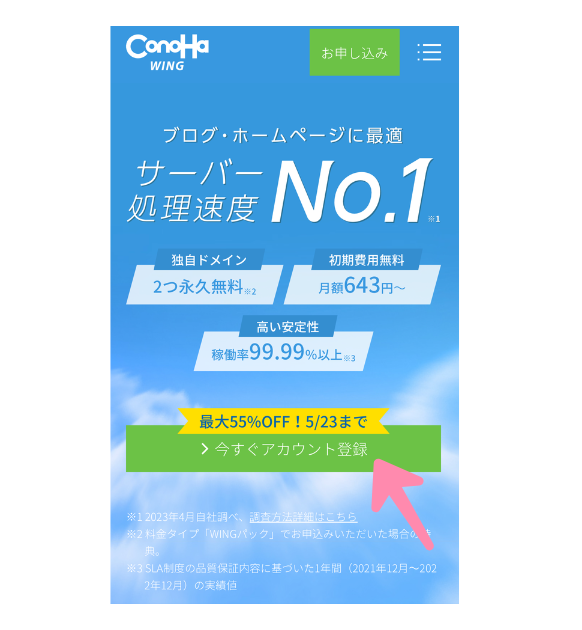
アカウント登録
「メールアドレス」と「パスワード」を登録。
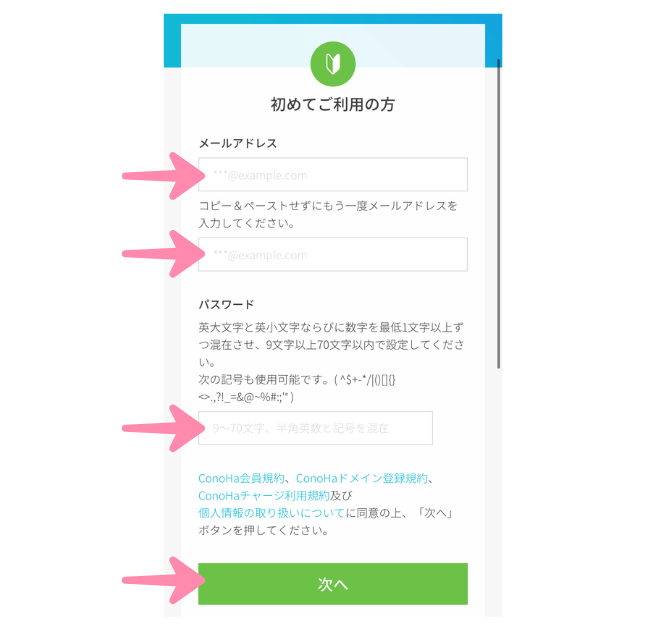
※アドレスはお間違いのないように入力しよう!
個人情報入力
氏名や性別などの個人情報を入力しよう
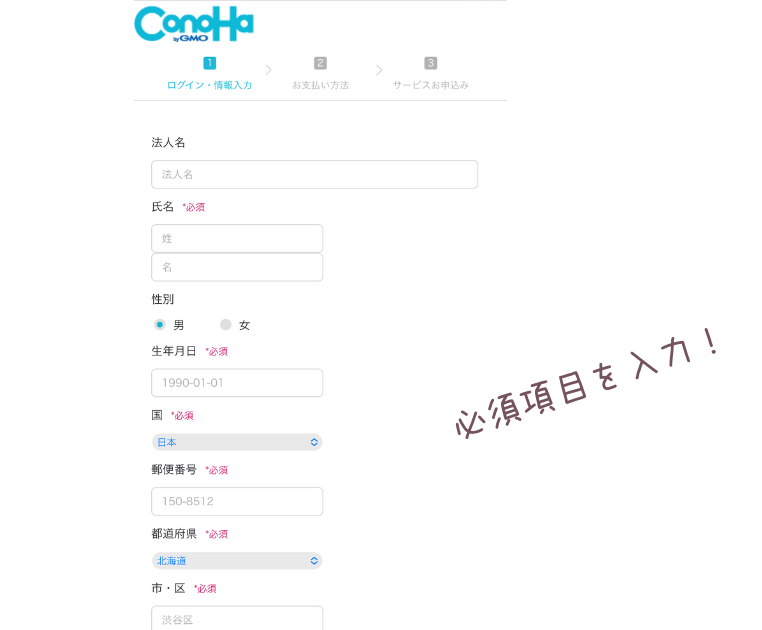
SMS /電話認証で本人確認
電話番号を入力し、認証コードを確認・入力しよう

お支払い方法入力
クレジットカードをお持ちの場合は、クレジットカード決済の方が開設がスムーズです。
コンビニ支払いを選択した場合は、先に支払いを済ませないと次に進めないので注意です!
※お支払い方法によって、この先の登録手順が前後する場合があります。
プランを選択
お好きなプランを選択しよう
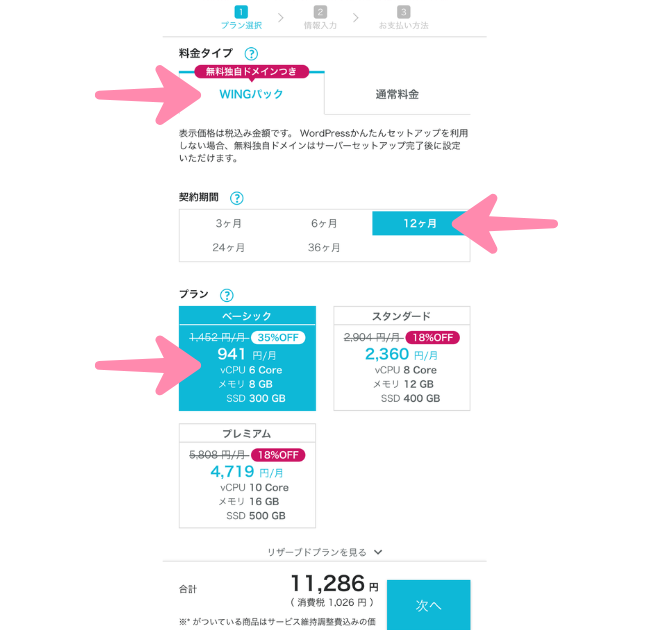
長期利用割引プラン「WINGパック」で、お好きな独自ドメインを2つまで永久無料がすごくお得!
初めてのブログ開設なら、月額941円のプランがおすすめ!
- WINGパック
- 12ヶ月
- ベーシックプラン
次に、「初期ドメイン」と「サーバー名」を入力しよう。
(特に使用することはないので、適当で大丈夫です)
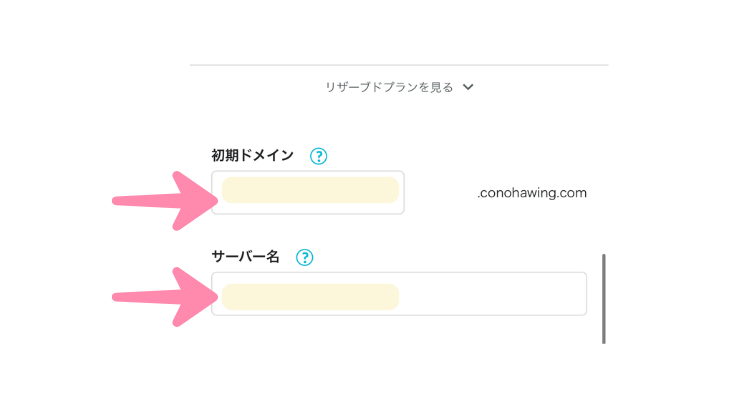
WordPressかんたんセットアップ「利用する」
「利用する」と「新規インストール」を選択。
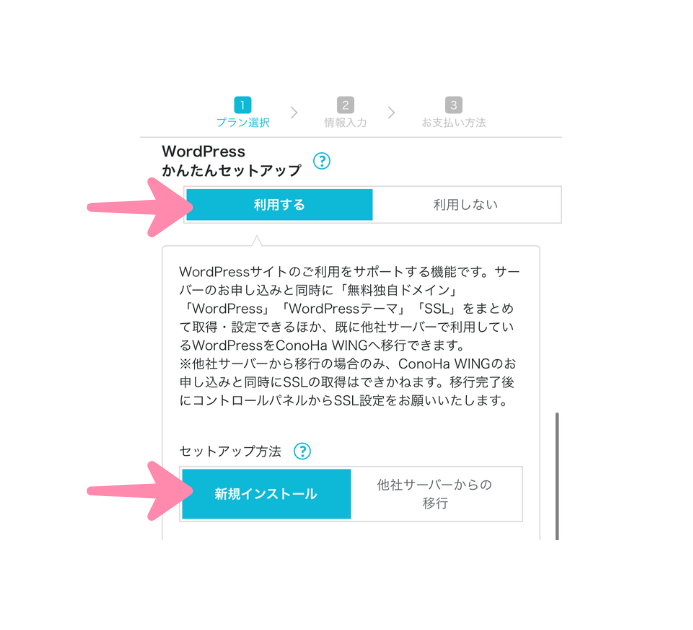
次に独自ドメインを入力しよう。
独自ドメインは今後変更ができないので、まだブログの方向性が決まっていなかったら慎重に決めましょう。
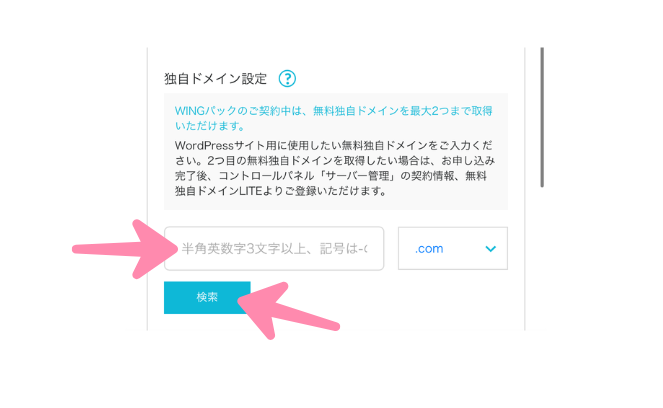
「成功しました。」のポップアップが表示されたら、あと一歩です!
がんばれ〜!!!
次に…
- 作成サイト名(変更可)
- WordPressユーザー名
- WordPressパスワード
を入力しよう
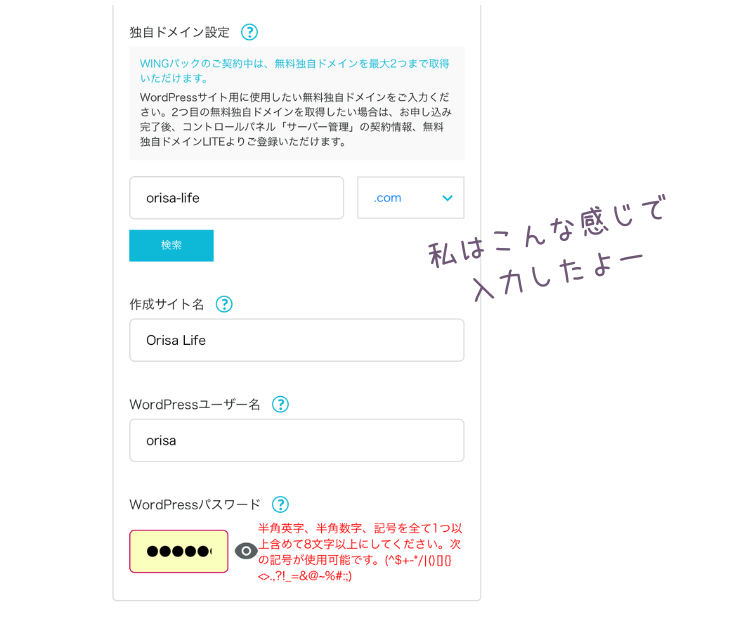
「WordPressユーザー名」と「WordPressパスワード」はブログにログインする際に必要になるので控えておこう!
WordPressテーマを選択しよう。
最初は、「Cocoon」を無料で利用することをおすすめします!
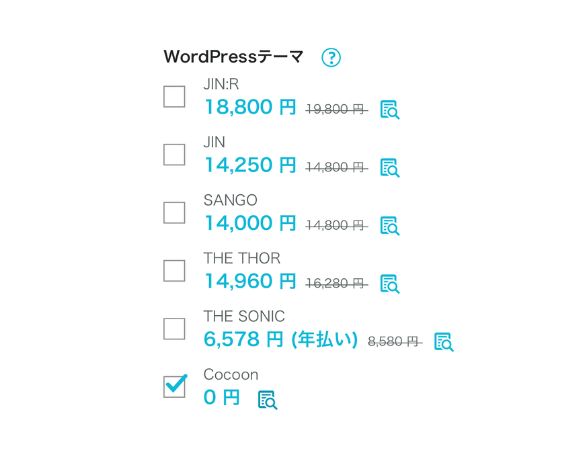
私もブログ初心者の時は「Cocoon」を使っていました。(現在は「JIN」を利用しています。)
ちなみにテーマとは、
ブログのデザインや機能を簡単にカスタマイズできるものです。
WordPressブログ開設!
最後に「WordPressをインストールしました!」と表示されたら、画面を必ずスクショしておきましょう。
今度必要になる情報ですので、大切に保存してください!
最後に一つだけ!忘れずにSSL設定を有効化しよう
ConoHa WINGにログインしているついでに、SSL設定をしよう。
SSLってなんぞや?って感じだと思いますが、
「https://~・・・」から始まるサイトは見たことありますか?
最初は「s」はついていなくて、読者を情報漏洩から守るために設定する必要があります。
(仮にSSL設定をしないままでいると、「保護されていない通信」と表示されてしまうのでアクセスが減るよ!!)
ConoHa WINGのコントロールパネル内で設定できるよ!
- サイト管理
- サイト設定
- サイトURL
- SSL有効化
正常に設定できると、「成功しました」と表示されます。
(グレーになってタップできない場合は少し時間をおいてから、やってみてね!)
読者に優しい設定は、必ずやっておこうね!
【まとめ】スマホで簡単にブログを始めよう!
ConoHa WING(コノハウィング)![]() でWordPressブログの始め方を徹底開設しました。
でWordPressブログの始め方を徹底開設しました。
ゆっくりパソコンを触る時間がなくても、子育ての合間にスマホでブログが作れちゃいます!
- ブログをやってみたかったけど、パソコンがなくて悩んでいた方。
- ブログ開設の方法がわからなかった方。
この機会にConoHa WINGでWordPressブログを作ってみましょう!
一緒にブログ仲間になろ~!!